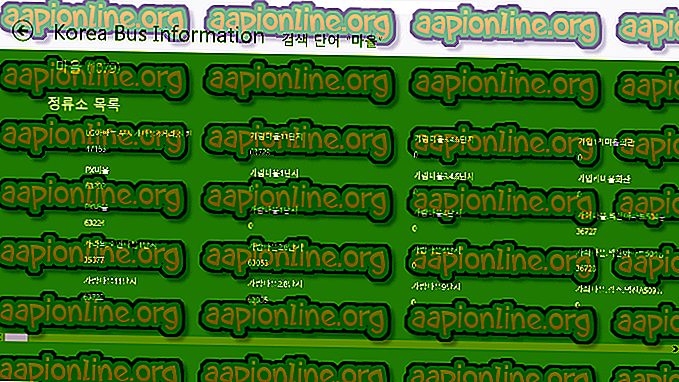Cách ghi âm thanh nội bộ trên Android
Điện thoại Android thường không có phương thức tích hợp để ghi lại cuộc đối thoại nội bộ. Các thiết bị Samsung đã giới thiệu ghi âm nội bộ trên Android 7 và các điện thoại mới hơn và gần đây nhất, Xiaomi cho phép ghi lại màn hình với âm thanh bên trong trên MIUI 10 (Android 8). Đó là một danh sách rất nhỏ các thiết bị cho phép thu âm thanh bên trong.
Trong hướng dẫn này, chúng tôi sẽ chỉ cho bạn một vài phương pháp để thu âm thanh bên trong trên hầu hết các thiết bị Android. Các phương pháp này đã được thử nghiệm trên Android 5 trở lên và có hai phương pháp để chọn. Một là cho / thiết bị gốc hệ thống, hai là cho thiết bị gốc Magisk.
Các thiết bị được xác nhận hoạt động theo phương pháp không root bao gồm các thiết bị OnePlus, Xiaomi và Moto.
Nếu bạn đến bài viết này để tìm kiếm một phương pháp để ghi lại các cuộc gọi, nó có thể sẽ không hoạt động. Google dừng các ứng dụng ghi âm cuộc gọi của bên thứ ba trong Android 9 Pie, mặc dù có các phương pháp khắc phục. Chúng tôi sẽ liên lạc với nó trong một hướng dẫn khác. Hướng dẫn này dành cho ghi âm nội bộ trong khi ghi lại trò chơi hoặc sử dụng điện thoại thông thường.
Nếu bạn gặp bất kỳ khó khăn, hãy cho chúng tôi biết trong các ý kiến!
Phương pháp 1 - Trình ghi màn hình ScreenCam
Tải xuống Trình ghi màn hình ScreenCam
Sau khi cài đặt ứng dụng trên, bạn có thể chọn một trong các phương pháp ghi âm từ ứng dụng:
- Mic: Chỉ ghi âm thanh từ micrô bên ngoài.
- Âm thanh bên trong: Ghi lại âm thanh từ cả âm thanh bên trong và micrô bên ngoài. Điều này được xác nhận để hoạt động trên các thiết bị OnePlus, Xiaomi và Moto chưa root.
- Âm thanh bên trong (Ứng dụng hệ thống, R_Submix): Điều này sẽ chỉ ghi lại âm thanh bên trong, nhưng thiết bị của bạn cần được root và bạn cần cài đặt mô-đun Magisk.
Để chỉ sử dụng Internal Audio, hãy khởi chạy Magisk Manager và cài đặt mô-đun này.
Khởi động lại thiết bị của bạn và nó sẽ hoạt động.
Phương pháp 2 - Plugin âm thanh nội bộ
Phương pháp này chỉ hoạt động trên các thiết bị đã root . Nó có thể không hoạt động trên các thiết bị Android 9 Pie, vì Google đã thay đổi một số điều để chặn các máy ghi âm cuộc gọi của Cameron ( ví dụ như giết chết hoạt động nền của ứng dụng ).

- Cài đặt ứng dụng Plugin âm thanh nội bộ từ Play Store.
- Khởi chạy và kích hoạt nó, sau đó khởi động lại thiết bị của bạn.
Phương pháp 3 - Trình tạo ứng dụng + Trình cắm âm thanh bên trong
- Phương pháp này yêu cầu bạn bắt nguồn từ Magisk.
- Cài đặt mô-đun App Systemizer từ repo mô-đun của Magisk và khởi động lại thiết bị của bạn.
- Cài đặt Plugin âm thanh nội bộ từ Play Store.
- Cài đặt một trình giả lập thiết bị đầu cuối, như thế này. Các lựa chọn thay thế tốt khác là Termux và Terminal Terminal.
- Khởi chạy trình giả lập thiết bị đầu cuối của bạn và cấp cho nó quyền root.
- Nhập các dòng sau trong thiết bị đầu cuối:
Su
Hệ thống hóa
- Sau đó, chọn hệ thống cài đặt ứng dụng đã được cài đặt hệ thống, và gõ vào com comobobapp.iternalaudioplugin mà không có dấu ngoặc kép.
- Chọn ứng dụng của Priv Priv-App và khởi động lại điện thoại của bạn.
- Bây giờ bạn có thể ghi lại màn hình của mình bằng âm thanh bên trong bằng một ứng dụng như RecMe hoặc bạn có thể truyền phát âm thanh bên trong bằng ScreenStream. Tất nhiên bạn cần đặt âm thanh bên trong làm nguồn.
Phương pháp khắc phục sự cố 3 - 'Thiết bị không tương thích'
Nếu bạn gặp phải lỗi Thiết bị không tương thích, sau khi bạn đã làm theo các bước của chúng tôi cho phương pháp 3 và thử chọn âm thanh bên trong, đây là cách khắc phục tạm thời.
Hãy thử làm theo tất cả các bước trừ phần hệ thống hóa ứng dụng. Sau khi bạn bật plugin âm thanh và chỉ định cấu hình nguồn âm thanh thành nội bộ, hãy khởi chạy ngay ứng dụng RecMe. Vì vậy, trong danh sách Ứng dụng gần đây của bạn, danh sách này nên theo Plugin âm thanh nội bộ> RecMe. Bây giờ bắt đầu ghi âm, và nó sẽ hoạt động.
Đáng buồn thay, Google đã thêm một số phương pháp để chặn ghi âm thanh nội bộ trong Android 9 Pie, vì vậy nếu bạn sử dụng phiên bản Android đó, hoạt động ứng dụng có thể bị hệ thống Android tự động hủy sau một thời gian. Giải pháp duy nhất hiện tại là hạ cấp xuống phiên bản Android thấp hơn.